
Transcription
powerbi#powerbi
Tabla de contenidoAcerca de1Capítulo 1: Empezando con ón o configuraciónCapítulo 2: Editar consultas (importación de datos)45Observaciones5Examples5Cómo evitar la duplicación de cadenas de origen de datosCapítulo 3: Gestión de datosExamplesFiltrado de datos por criterios dinámicos.Capítulo 4: Power Query (M) y DAX: ¿Cuál es la es9Power Query (M) muestraFórmula ejemplo DAXCreditos91011
Acerca deYou can share this PDF with anyone you feel could benefit from it, downloaded the latest versionfrom: powerbiIt is an unofficial and free powerbi ebook created for educational purposes. All the content isextracted from Stack Overflow Documentation, which is written by many hardworking individuals atStack Overflow. It is neither affiliated with Stack Overflow nor official powerbi.The content is released under Creative Commons BY-SA, and the list of contributors to eachchapter are provided in the credits section at the end of this book. Images may be copyright oftheir respective owners unless otherwise specified. All trademarks and registered trademarks arethe property of their respective company owners.Use the content presented in this book at your own risk; it is not guaranteed to be correct noraccurate, please send your feedback and corrections to e1
Capítulo 1: Empezando con powerbiObservacionesEl corazón de Power BI es un servicio alojado en la nube para la integración y visualización dedatos.Power BI tiene una edición gratuita con amplia funcionalidad y una edición Pro, disponible en unasuscripción mensual. Power BI está alojado por Microsoft en su servicio de nube "Azure".Power BI está compuesto por varias herramientas, experiencias web y API. La denominación decomponentes específicos a veces se confunde, por lo que esta página intenta aclarar esto. Estosson los componentes principales, con una breve descripción: Aplicación web Power BILa URL para esto es http://app.powerbi.comEsta es la principal experiencia del usuario para ver e interactuar con el contenidopublicado de Power BI: paneles, informes y conjuntos de datos.Las funciones de administración, por ejemplo, seguridad / uso compartido,actualización programada, etc.Requiere una cuenta O365. Power BI DesktopSe puede descargar desde https://powerbi.microsoft.com/en-us/desktopUna aplicación de Windows (gratuita) destinada a la integración de datos y la creaciónde visualizaciones.Incluye una ventana del Editor de consultas que aprovecha la Power Query(complemento de Excel) para proporcionar integración de datos con una amplia gamade fuentes (bases de datos, archivos, servicios web, etc.).Puede ser utilizado sin una cuenta. Visuales personalizados de Power BIURL antigua de la galería (se eliminará): https://app.powerbi.com/visualsNueva URL de la galería: tgroup PowerBI API de JavaScript de Power BI API integrada de Power BI API REST de Power BI Los registros de cambios se pueden encontrar aquí: PowerBI Service , PowerBI Mobile , PowerBIDesktop - Última versión , versiones históricasVersiones"Nombre"PowerBI Desktop VersionFechaActualización de abril de /es/home2
"Nombre"PowerBI Desktop VersionFechaActualización de marzo de 20172.44.4675.4222017-03-01Actualización de febrero de 20172.43.4647.5412017-02-01Actualización de enero de 20172.42.4611.4822017-01-01Actualización de Noviembre 20162.41.4581.3012016-11-01Actualización de Octubre 20162.40.4554.3612016-10-01Actualización de Septiembre 20162.39.4526.3622016-09-01Actualización de Agosto 20162.37.4464.3212016-08-01Actualización de Julio 20162.37.4464.3212016-07-01Actualización de Junio 20162.36.4434.3622016-06-01Actualización de Mayo 20162.35.4399.3812016-05-01Actualización de Abril 20162.34.4372.3222016-04-01Actualización de Marzo 20162.33.4337.2812016-03-01Actualización de Febrero 20162.32.4307.3622016-02-01Actualización de enero 20162.31.4280.3612016-01-01Actualización de Diciembre 20152.30.4246.1812015-12-01Actualización Noviembre 20152.29.4217.2212015-11-01Actualización de Octubre 20152.28.4190.1222015-10-01Actualización de Septiembre 20152.27.4163.3512015-09-01Actualización de agosto de 20152.26.4128.4032015-08-01Actualización de Julio 20152.25.4095.5542015-07-01Actualización de Mayo 20152.23.4036.1612015-05-01Actualización de Abril 20152.22.4009.1222015-04-01Actualización de marzo de 20152.21.3975.2612015-03-01Actualización de febrero de /es/home3
ExamplesInstalación o configuraciónLos informes de PowerBI se pueden crear utilizando la aplicación PowerBI Desktop.Enlace de descarga: itos (a partir del 5 de abril de 2017): Windows 7 / Windows Server 2008 R2, o posterior.NET 4.5Internet Explorer 9 o posteriorMemoria (RAM): al menos 1 GB disponible, se recomienda 1.5 GB o más.Pantalla: se recomienda al menos 1440x900 o 1600x900 (16: 9). No serecomiendan las resoluciones más bajas, como 1024x768 o 1280x800, ya queciertos controles (como cerrar la pantalla de inicio) se muestran más allá de esasresoluciones. CPU: se recomienda un procesador de x86 o x64 bits de 1 gigahertz (GHz) omás rápido.Lea Empezando con powerbi en línea: zandocon-powerbihttps://riptutorial.com/es/home4
Capítulo 2: Editar consultas (importación dedatos)ObservacionesEsta técnica también se puede utilizar para otras fuentes de datos, por ejemplo, archivos,servicios web.Tenga en cuenta que cuando cambie esta configuración, es posible que deba especificar losdetalles de autenticación / credenciales para la nueva fuente.ExamplesCómo evitar la duplicación de cadenas de origen de datosDe manera predeterminada, cuando los datos se importan a PowerBI Desktop, cada tabla oconsulta almacena los detalles del origen de datos por separado, incluso si utilizan el mismoorigen de datos.Esto hace que sea tedioso, por ejemplo, cambiar la base de datos de origen de un informecompleto de PowerBI, lo que requiere cambiar cada parámetro de origen de consultaindividualmente.Hay una manera de simplificar esto, que se describe aquí .1. Importe sus datos como lo haría normalmente. Ejemplo:tipo de fuente de datos - servidor SQL,nombre del servidor - localhost ,base de datos - test1 ,mesas - table1 , table2 .2. En el editor de consultas, agregue dos consultas en blanco: "Obtener datos" - "Consulta enblanco",serverName con valor "localhost" ,databaseName con valor "test1" .https://riptutorial.com/es/home5
3. Para cada tabla en el panel "Consultas" a la izquierda, seleccione "Fuente" en"Configuración de consultas" a la derecha, luego sustituya los nombres de servidor y debase de datos con los parámetros creados en el paso 2.4. Ahora, cuando necesite actualizar su cadena de conexión, cambie serverName o databaseNamey actualice los datos.Lea Editar consultas (importación de datos) en riptutorial.com/es/home6
Capítulo 3: Gestión de datosExamplesFiltrado de datos por criterios dinámicos.Por ejemplo, necesitamos crear dos visualizaciones, "Antes" y "Después", y usar un filtrodinámico para la fecha de la división. Digamos que nuestra consulta se llama table . Agregue una tabla de date adicional con las fechas posibles de la división. Agregue un control de segmentación con la tabla agregada en el paso anterior. Incluya una medida de este formulario en la table :IsBefore IF((Max('table'[Date]) Min('Date'[Date])),1,0) Agregue dos imágenes, filtre primero por IsBeforehttps://riptutorial.com/es/home 1y segundo - por IsBefore 07
Lea Gestión de datos en línea: ion-de-datoshttps://riptutorial.com/es/home8
Capítulo 4: Power Query (M) y DAX: ¿Cuál esla diferencia?IntroducciónM y DAX son dos componentes básicos de Power BI. Ambos son lenguajes funcionales, perodifieren considerablemente y se utilizan para fines muy diferentes.Esta página muestra ejemplos de código para ambos idiomas y explica su propósito.ObservacionesM y DAX son dos componentes básicos de Power BI. Ambos son lenguajes funcionales, perodifieren considerablemente y se utilizan para fines muy diferentes.M se usa en Power Query (también conocido como Get & Transform in Excel 2016) y laherramienta de consulta para Power BI Desktop. Sus funciones y sintaxis son muy diferentes delas funciones de la hoja de cálculo de Excel. M es un lenguaje de consulta de mashup utilizadopara consultar una multitud de fuentes de datos. Contiene comandos para transformar datos ypuede devolver los resultados de la consulta y las transformaciones a una tabla de Excel o almodelo de datos de Excel o Power BI.Puede encontrar más información sobre M en esta área de MSDN: Introducción a Power Query(informalmente conocido como "M") Lenguaje de fórmulaDAX significa Data Analysis eXpressions. DAX es el lenguaje de fórmula utilizado en Power Pivoty Power BI Desktop. DAX usa funciones para trabajar con datos almacenados en tablas. Algunasfunciones de DAX son idénticas a las de la hoja de cálculo de Excel, pero DAX tiene muchas másfunciones para resumir, dividir y dividir escenarios de datos complejos.Hay muchos tutoriales y recursos de aprendizaje para DAX. La Introducción a DAX es un buenlugar para comenzar.En esencia: primero usa Power Query (M) para consultar orígenes de datos, limpiar y cargardatos. Luego usas DAX para analizar los datos en Power Pivot. Finalmente, crea tablas dinámicas(Excel) o visualizaciones de datos con Power BI.Los recursos de Power Query y DAX también se pueden encontrar en muchos blogs (por ejemplo, el blog del equipo de Power BI ) y en la sección "Escritorio" del sitio de la Comunidad de PowerBI .ExamplesPower Query (M) muestrahttps://riptutorial.com/es/home9
letSource \UPM Profile\desktop\PQ DesktopDemos\Set 2"),#"Lowercased Text" Table.TransformColumns(Source,{{"Extension", Text.Lower}}),#"Filtered Rows" Table.SelectRows(#"Lowercased Text", each ([Extension] ".csv")),#"Combined Binaries" Binary.Combine(#"Filtered Rows"[Content]),#"Imported CSV" Csv.Document(#"Combined Binaries",[Delimiter ",", Columns 4,Encoding 1252, QuoteStyle QuoteStyle.None]),#"Promoted Headers" Table.PromoteHeaders(#"Imported CSV"),#"Changed Type" Table.TransformColumnTypes(#"Promoted Headers",{{"TranDate", type date},{"Account", Int64.Type}, {"Dept", Int64.Type}, {"Sum of Amount", type number}})in#"Changed Type"(Abre todos los archivos en una carpeta, filtra los archivos CSV, abre y combina todos losarchivos CSV y establece los tipos de datos de columna. Tenga en cuenta que ninguno de esecódigo se escribió manualmente, pero se generó al hacer clic en los iconos en el Editor deconsultas de energía).Fórmula ejemplo DAXVentas trimestrales anteriores: CALCULAR (FactSales [Sales], PREVIOUSQUARTER (DimDate[DateKey]))(Calcula el total de ventas del trimestre anterior, en función de la columna Ventas en la tablaFactSales y el DateKey en la tabla DimDate, según los filtros aplicados en una tabla dinámica ográfico dinámico)Lea Power Query (M) y DAX: ¿Cuál es la diferencia? en ttps://riptutorial.com/es/home10
CreditosS.NoCapítulosContributors1Empezando conpowerbiCommunity, Mike Honey, user52265822Editar consultas(importación dedatos)bitnine, Mike Honey, user52265823Gestión de datosuser52265824Power Query (M) yDAX: ¿Cuál es 11
El corazón de Power BI es un servicio alojado en la nube para la integración y visualización de datos. Power BI tiene una edición gratuita con amplia funcionalidad y una edición Pro, disponible en una suscripción mensual. Power BI está alojado por Microsoft en su servicio de nube "Azure".
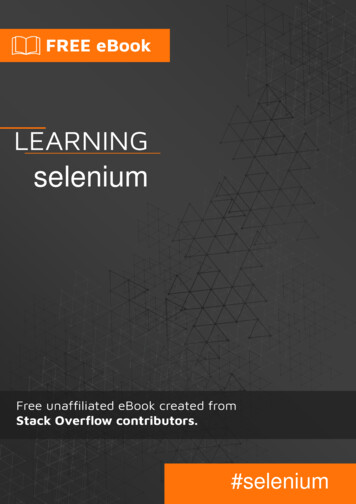
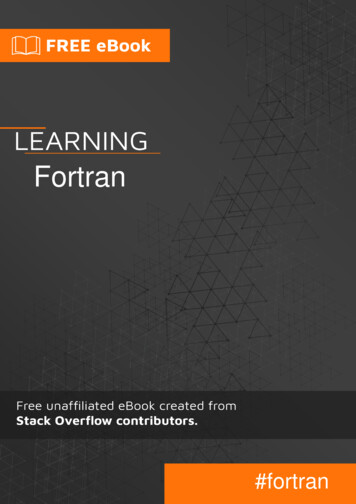
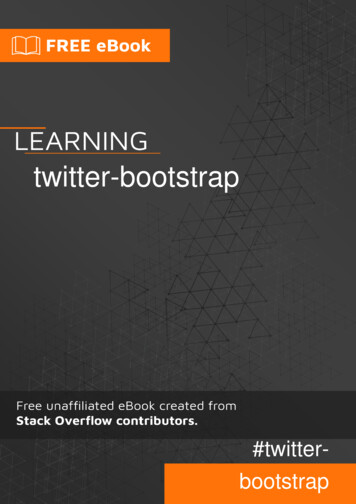
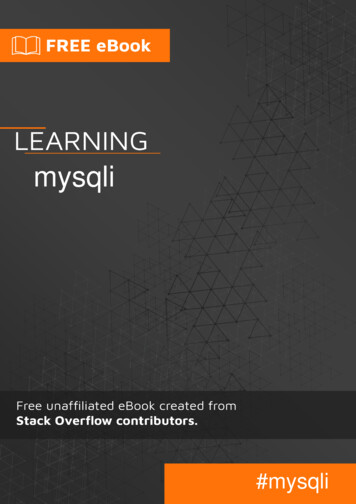
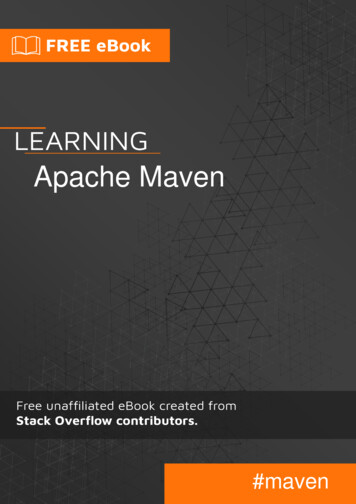
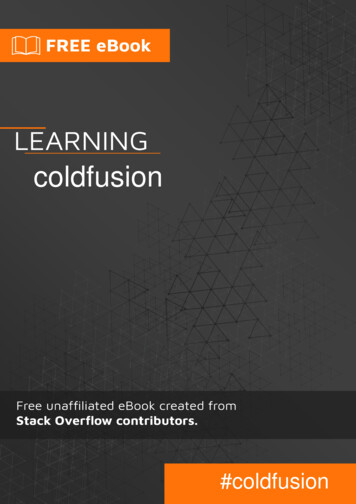
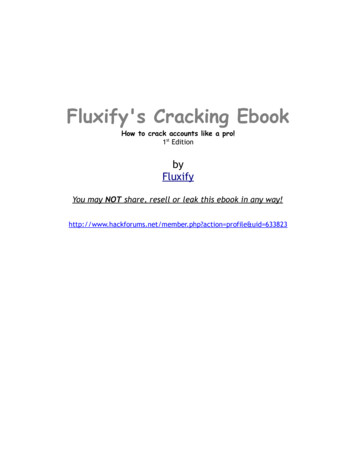
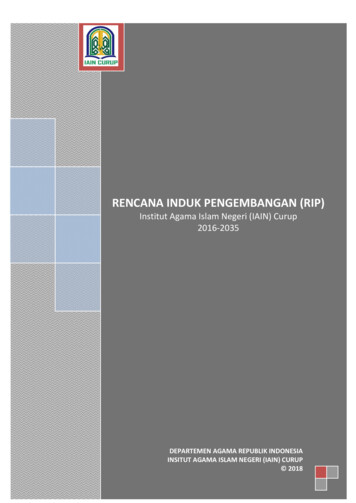


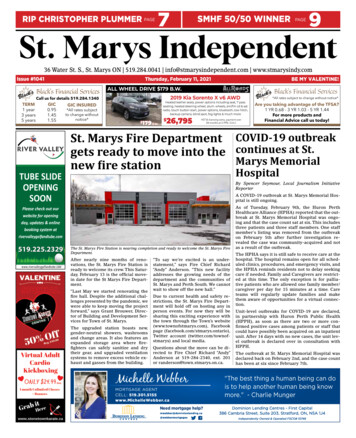
![Unreal Engine 4 Tutorial Blueprint Tutorial [1] Basic .](/img/5/ue4-blueprints-tutorial-2018.jpg)